آموزش راه اندازی فروشگاه اینترنتی رایگان با ووکامرس WooCommerce
امروزه برای راه اندازی یک فروشگاه اینترنتی ابزارهای بسیار زیادی با کمک زبان های برنامه نویسی متعدد وجود دارد که بسته به کاربرد آنها میتوانند به کار گرفته شوند.
امروزه به دلیل فراگیر شدن CMS ها مخصوصا وردپرس امکان استفاده از آنها برای همگان امکان پذیر بوده و در بسیاری از موارد نیاز به دانش برنامه نویسی وجود ندارد.
ووکامرس به عنوان یک فروشگاه ساز بسیار برای وردپرس میباشد.
نصب ووکامرس
ووکامرس از افزونه های پیشنهادی در وردپرس برای ایجاد یک فروشگاه اینترنتی در سایت خود می باشد.
ابتدا افزونه ووکامرس را با جستجو در وردپرس خود نصب و فعال کنید.
همانطور که ملاحظه میکنید در ابتدا ووکامرس شما انگلیسی است و باید افزونه ووکامرس فارسی را نیز در وردپرس خود نصب و فعال کنید.
برای دانلود می توانید به لینک زیر مراجعه کنید.
http://woocommerce.ir/download.html
حال مراحل نصب وردپرس را گام به گام پیش می رویم.
برروی let’s go کلیک می کنیم و به مرحله بعد می رویم.
این قسمت هم تنظیمات خاصی ندارد و با زدن دکمه ادامه در قسمت برگه ها ۴ صفحه به نام فروشگاه ، سبد خرید ، تسویه حساب و حساب کاربری من را میسازید
این قسمت راه اندازی فروشگاه به شکل محلی است که مطابق با موقعیت خود آن را پر می کنیم.
این قسمت برای فرستادن محصولات به آدرس مشتری تعبیه شده است.
با کلیک بر ادامه به صفحه ی بعد می رویم.
هر فروشگاه اینترنتی نیاز به یک درگاه پرداخت دارد که مشتریان بتواندد هزینه های خود را پرداخت کنند. در اینجا به طور پیش فرض درگاه پی پال وجود دارد که با کشور ایران هماهنگی ندارد و ما به طور مفصل در قسمت های بعد آن را توضیح می دهیم.
اکنون فرآیند نصب شما به پایان رسیده است.
بعد از نصب ووکامرس در منوی وردپرس گزینه های محصول و ووکامرس به صورت اتوماتیک اضافه میشود
افزودن محصول
اکنون میتوانید اولین محصول خود را در ووکامرس بسازید . برای ایجاد اولین محصول خود گزینه ی افزودن محصول را انتخاب کنید.
در صفحه ای که برایتان باز می شود نام محصول را در قسمت زیر وارد کنید.
حال برای آگاهی خریدار از محصول موردنظر اطلاعات آن را در این قسمت بنویسید.
در این قسمت می خواهیم برای محصول خود تصویری انتخاب کنیم.در قسمت گزینش نگاره محصول تصویر مدنظر خود را بر روی محصول خود قرار می دهیم.
اکنون به سراغ پر کردن اطلاعات محصول می رویم.اطلاعات محصول از چند قسمت تشکیل شده است که مهمترین آن قسمت همگانی می باشد می باشد.
در قسمت همگانی به اطلاعاتی در مورد قیمت و زمان محصول می پردازد.
در قسمت اول برای محصول خود کد منحصر به فردی انتخاب می کنیم.در قسمت دوم قیمت آن و اگر مایل به تخیف آن شدیم در قسمت سوم قیمت جدید آن را وارد می کنیم.مسلما قیمت جدید باید کمتر از قیمت قبلی باشد!
و اگر مایل بودیم در زمان مشخصی فروش ویژه داشته باشیم، قسمت چهارم را نیز پرمی کنیم.
همچنین در این قسمت، مجازی یا دانلودی بودن محصول را نیز مشخص می کنیم.
قسمت های بعدی مانند انبار و حمل و نقل و سایر آن را نیز با توجه به نیاز خود تکمیل می کنیم.
حال با زدن گزینه انتشار ، محصول خود را می توانیم روی سایت خود مشاهده کنیم.
برای دسترسی سریع به خدمات شرکت ژیوان، می توانید از لینک های زیر استفاده کنید:



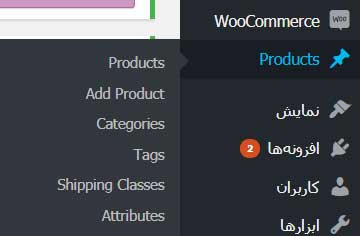





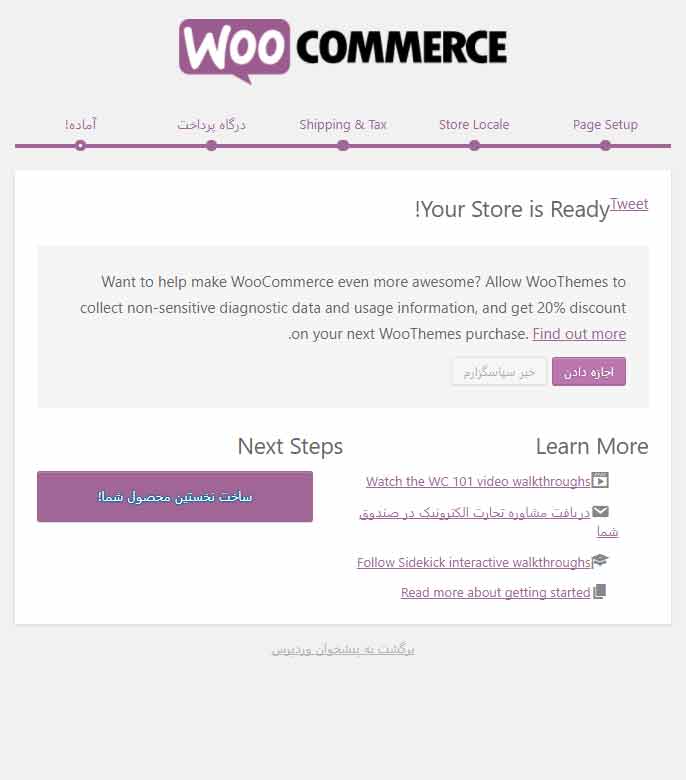


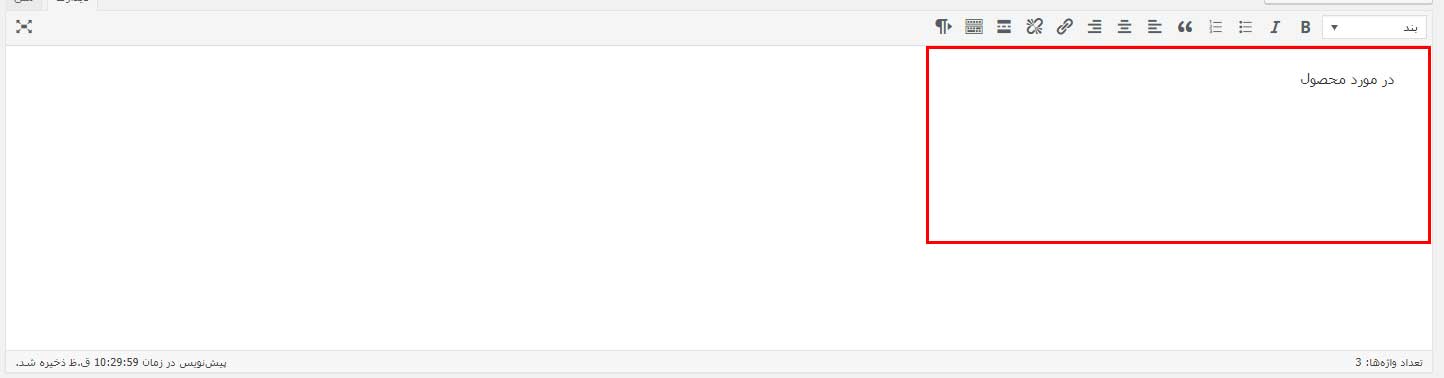



ثبت ديدگاه